En av funksjonene som Slack tilbyr er meldingene som sendes når du blir med og forlater kanaler. Som standard sendes velkomst- og avmeldingsmeldinger automatisk hver gang noen blir med eller forlater en kanal.
Meldinger om kanalblir er laget for å hjelpe til med å bryte isen og få nye deltakere til å enten legge ut en hilsen selv, eller bli ønsket velkommen av nåværende kanalmedlemmer i stedet for å bli med og lure stille. Det oppmuntrer til en uformell prat, og kan bidra til å gjøre en ny snekker mindre nervøs for å snakke med de andre. Kanalmeldinger er ment å være informative, så fortsettende medlemmer av kanalen kan være klar over at noen har forlatt.
Som standard blir meldinger om å bli med og forlate lagt ut for hver bruker som blir med eller forlater hver kanal. Dette kan være nyttig for små kanaler, men i større kanaler, spesielt de med stor omsetning av brukere, kan meldingene enten gå tapt eller bare være irriterende. Heldigvis tilbyr Slack muligheten til i det minste delvis å deaktivere meldingene.
For å konfigurere arbeidsområdet til ikke å sende kanal som blir med og legger igjen meldinger, må du bla til siden for arbeidsområdeinnstillinger og tillatelser. For å komme dit må du først klikke på arbeidsområdets navn øverst til høyre. Deretter, i rullegardinmenyen, velg "Innstillinger og administrasjon", deretter "Arbeidsområdeinnstillinger" for å åpne arbeidsområdeinnstillingene i en ny fane.
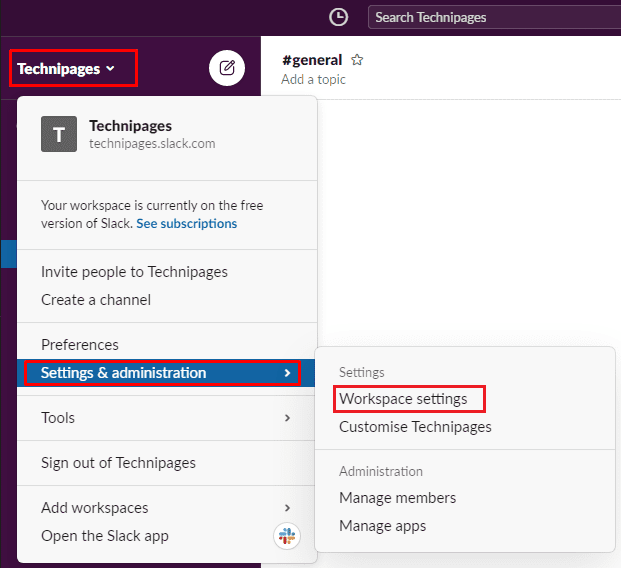
I standardfanen "Innstillinger" klikker du på "Utvid"-knappen for innstillingene "Bli med og legg igjen meldinger i kanalen".
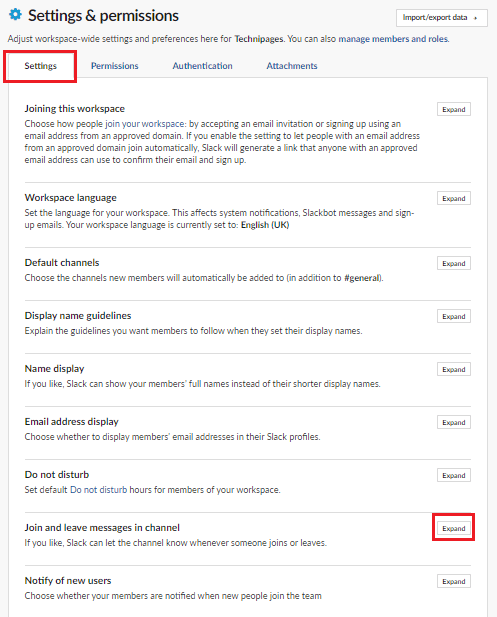
Når du er i seksjonen med å bli med og legge igjen meldinger, fjerner du avmerkingen i avmerkingsboksen merket "Vis en melding når folk blir med eller forlater kanaler". Med denne innstillingen deaktivert, vil bli med og legge igjen meldinger bare bli lagt ut når noen blir med eller forlater en privat kanal eller når noen blir med i en offentlig kanal med færre enn tjue medlemmer.
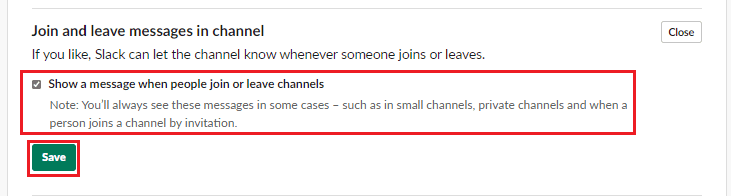
Bli med og legge igjen meldinger kan være en nyttig måte å ønske velkommen og gjenkjenne de brukerne som blir med og forlater en Slack-kanal. Hvis du følger trinnene i denne veiledningen, kan du deaktivere disse meldingene for de fleste scenarier.